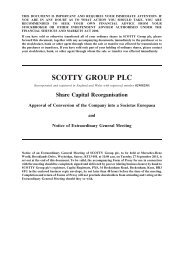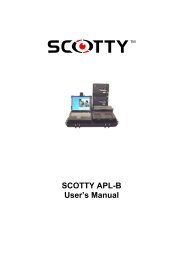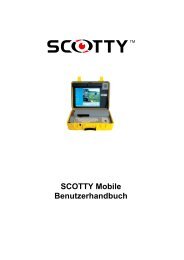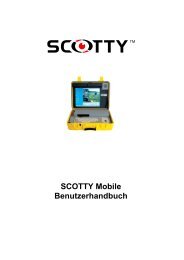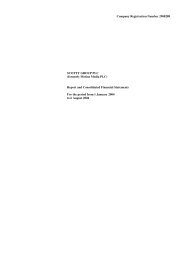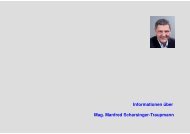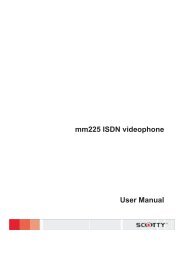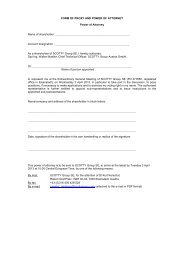SCOTTY Teleport
SCOTTY Teleport
SCOTTY Teleport
Erfolgreiche ePaper selbst erstellen
Machen Sie aus Ihren PDF Publikationen ein blätterbares Flipbook mit unserer einzigartigen Google optimierten e-Paper Software.
<strong>SCOTTY</strong> detailliert Kapitel 4<br />
AMSTERDAM<br />
CHICAGO<br />
BERLIN<br />
GRAZ<br />
DUBAI<br />
Beispiel-Konfiguration für den optionalen File Exchange Server<br />
Der Bezeichnung jeder Station ("Graz", "Chicago" usw.) wird auf jedem<br />
einzelnen System unter Options | File Exchange, im Feld Username<br />
konfiguriert.<br />
Die Station "Graz" verfügt über vier Benutzerkonten: "Amsterdam", "Berlin",<br />
"Chicago" und "Dubai". Als Kennwörter werden "AmGra", "BerGra",<br />
"ChicGra" und "DubGra" verwendet. Es sind keine Einträge im Telefonbuch<br />
notwendig, da die einzelnen Clients den Verbindungsaufbau in diesem Beispiel<br />
initiieren.<br />
Auf der Station "Chicago" ist nur ein Benutzerkonto konfiguriert, der<br />
Benutzername ist "Graz" und das Kennwort "ChicGra". Zusätzlich wurde noch<br />
eine Telefonbucheintrag namens "Graz" eingerichtet, mit welchem die<br />
Telefonnumer, über die "Graz" erreicht werden kann, gespeichert wird.<br />
Die Station "Amsterdam" ist analog zu "Chicago" konfiguriert: Ein<br />
Benutzerkonto names "Graz", Kennwort "AmGra", und ein Telefonbucheintrag<br />
namens "Graz".<br />
Auf der Station "Berlin" wurden zwei Benutzerkonten eingerichtet: "Graz" mit<br />
dem Kennwort "BerGra", und "Dubai" mit dem Kennwort "BerDub".<br />
Zusätzlich gibt es noch zwei Telefonbucheinträge namens "Graz" und "Dubai".<br />
"Dubai" verfügt ebenfalls über zwei Benutzerkonten: "Graz" mit dem<br />
Kennwort "DubGra" und "Berlin" mit dem Kennwort "BerDub". Zwei<br />
Telefonbucheinträge wurden eingerichtet,"Graz" und "Berlin".<br />
Im Einsatz werden an die Clients zu übertragene Dateien in den<br />
entsprechenden Outbox-Verzeichnissen des Servers "Graz" bereitgestellt. Der<br />
Bediener des Servers öffnet hierfür den File Transfer Dialog, wählt den<br />
jeweiligen Namen des Clients im Feld Outbox for aus und kann die Dateiliste<br />
für diesen Client kontrollieren und modifizieren.<br />
Auf einem Client muss Outbox for auf "Graz" eingestellt sein. Falls gewünscht,<br />
können auch Dateien für eine Übertragung zum Server vorbereitet werden.<br />
Durch Druck auf den Exchange - Knopf wird der Datenaustausch gestartet: Es<br />
wird die um "Graz" zu erreichende Telefonnummer vorgeschlagen, Selektieren<br />
von Dial stellt eine Verbindung mit dem Server her. Dateien für "Graz" werden<br />
30 <strong>SCOTTY</strong> Filetransfer Benutzerhandbuch